„Power Apps“ duomenų lentelės valdiklis
Rodomas duomenų rinkinys lentelės formatu.
Aprašas
Valdiklyje Duomenų lentelė rodomas duomenų rinkinys formatu, kuris apima kiekvieno valdiklio rodomo lauko stulpelių antraštes. Programos kūrėjas visiškai kontroliuoja, kurie laukai rodomi, ir kokia tvarka jie rodomi. Kaip ir valdiklyje Galerija, valdiklyje Duomenų lentelė yra ypatybė Pažymėta, nurodanti pažymėtą eilutę. Todėl valdiklį Duomenų lentelė galite susieti su kitais valdikliais.
Apribojimai
Duomenų lentelės valdiklis turi šiuos apribojimus:
- Jei kopijuojate ir įklijuojate valdiklį Duomenų lentelė, kurio ypatybė Elementai nustatyta kaip formulė, kurioje yra funkcija Filtras, ypatybės Elementai formulė naujame valdiklyje Duomenų lentelė baigiasi lauko pavadinimais, kurie turi sufiksą _1. Tokiu atveju laukų pavadinimai yra neleistini ir duomenų lentelėje nerodomi jokie duomenys. Norėdami išspręsti šią problemą, prieš kopijuodami valdiklį patvirtinkite, kad funkcija Filtras nenurodo jokio duomenų šaltinio, kurio pavadinimas toks pat kaip stulpelio valdiklyje Duomenų lentelės. Jei rodo, pervadinkite stulpelį valdiklyje Duomenų lentelės. Arba pašalinkite _1 priesagą iš neleistinų laukų pavadinimų, kad jie atitiktų lentelės pavadinimus.
Galimybės
Į „Power Apps“ valdiklis Duomenų lentelė buvo įtrauktas 2017 m. gegužės 5 d. Šiame skyriuje pateikta informacija apie palaikomas ir nepalaikomas galimybes.
Pasiekiama
- Valdiklio Duomenų lentelė duomenys yra tik skaitomi.
- Valdiklyje Duomenų lentelė visada pažymėta viena eilutė.
- Valdiklį Duomenų lentelė galite susieti su prijungtu arba vietiniu duomenų šaltiniu.
- Vykdydami programą galite koreguoti valdiklio Duomenų lentelė stulpelių pločius, tačiau jūsų pakeitimai nebus įrašyti.
- Valdiklyje Duomenų lentelė rodomas numatytų laukų rinkinys, kai šį valdiklį susiejate su jungtimi, kurioje ši galimybė įgyvendinta, pvz., „Microsoft Dataverse“. Tada, jei reikia, šiuos ir kitus laukus galite rodyti arba slėpti.
- Galite tinkinti stulpelio plotį ir antraštės tekstą.
- Valdiklyje Duomenų lentelė galima rodyti hipersaitus.
- Valdiklį Duomenų lentelė galite kopijuoti ir įklijuoti.
Dar nepasiekiama
- Atskirų stulpelių stiliau tinkinimas.
- Valdiklio Duomenų lentelė įtraukimas į formos valdiklį.
- Visų eilučių aukščio keitimas.
- Vaizdų rodymas valdiklyje Duomenų lentelė.
- Rodyti laukus iš susijusių lentelių.
- Įtaisytosios duomenų filtravimo ir rikiavimo pagal stulpelio antraštę funkcijos.
- Valdiklio Duomenų lentelė įtraukimas į valdiklį Galerija.
- Valdiklio Duomenų lentelė duomenų redagavimas.
- Kelių eilučių žymėjimas.
Žinomos problemos
- Naudojant ypatybės Elementai funkciją FirstN nerodoma jokių duomenų.
Pagrindinės ypatybės
- Elementai – duomenų, kurie rodomi valdiklyje Duomenų lentelė, šaltinis.
- Pažymėta – pažymėta valdiklio Duomenų lentelė eilutė.
Kitos ypatybės
- Automatinis plotis - Ypatybė stulpelyje duomenų lentelėje, kuri skirta nustatyti, ar stulpelio plotis turi būti nustatomas automatiškai ar rankiniu būdu.
- BorderColor – valdiklio Duomenų lentelė kraštinės spalva.
- BorderStyle – valdiklio Duomenų lentelė kraštinės stilius. Parinktys – Vientisa, Punktyrinė, Taškinė ir Nėra.
- BorderThickness – valdiklio Duomenų lentelė kraštinės storis.
- Spalva – numatytoji visų duomenų eilučių teksto spalva.
- Laukelio rodomas pavadinimas - Ypatybė duomenų lentelės stulpelyje, nustatanti rodomą pavadinimą pasirinktam stulpeliui.
- Užpildas – numatytoji visų duomenų eilučių fono spalva.
- Šriftas – numatytasis visų duomenų eilučių šriftas.
- FontWeight – numatytasis visų duomenų eilučių šrifto storis.
- HeadingColor – stulpelių antraščių teksto spalva.
- HeadingFill – stulpelių antraščių fono spalva.
- HeadingFont – stulpelių antraščių šriftas.
- HeadingFontWeight – stulpelių antraščių šrifto storis.
- HeadingSize – stulpelių antraščių šrifto dydis.
- Aukštis – atstumas tarp valdiklio Duomenų lentelė viršutinio ir apatinio kraštų.
- HoverColor – eilutės, į kurią nukreiptas pelės žymiklis, teksto spalva.
- HoverFill – eilutės, į kurią nukreiptas pelės žymiklis, fono spalva.
- IsHyperlink - Ypatybė duomenų lentelės stulpelyje, nustatanti, ar pasirinktas stulpelis turi būti hipersaito formato, ar kitokio formato.
- NoDataText – vartotojui rodomas pranešimas, kai nėra įrašų, kuriuos būtų galima rodyti valdiklyje Duomenų lentelė.
- Tvarka - Ypatybė duomenų lentelės stulpelyje, nustatanti stulpelio tvarką pagal kitus stulpelius. Tvarka prasideda iš kairės į dešinę su pirmąją stulpelio tvarkos verte 1.
- SelectedColor – pažymėtos eilutės teksto spalva.
- SelectedFill – pažymėtos eilutės fono spalva.
- Dydis – numatytasis visų duomenų eilučių šrifto dydis.
- Tekstas - Ypatybė duomenų lentelės stulpelyje, nustatanti pasirinktame stulpelyje rodomų duomenų teksto vertę.
- Matomas – reikšmė, kuri nustato, ar rodomas valdiklis Duomenų lentelė, ar jis yra paslėptas.
- Plotis – atstumas tarp kairiojo ir dešiniojo valdiklio Duomenų lentelė kraštų.
- X – atstumas nuo kairiojo valdiklio Duomenų lentelė krašto iki kairiojo jo pirminio konteinerio krašto (arba kairiojo ekrano krašto, jei pirminio konteinerio nėra).
- Y – atstumas nuo viršutinio valdiklio Duomenų lentelė krašto iki viršutinio jo pirminio konteinerio krašto (arba viršutinio ekrano krašto, jei pirminio konteinerio nėra).
Susijusios funkcijos
- Filtras(DataSource, Formula)(DataSource, Formula)
- Ieška(DataSource, SearchString, Column)(DataSource, SearchString, Column)
Pavyzdžiai
Pagrindinis naudojimas
Sukurkite tuščią planšetinio kompiuterio programą.
Skirtuke Įterpimas spustelėkite arba bakstelėkite Duomenų lentelė.
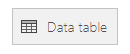
Valdiklis Duomenų lentelė įtraukiamas į ekraną.
Valdiklį Duomenų lentelė pervardykite į SalesOrderTable ir pakeiskite jo dydį, kad valdiklis apimtų visą ekraną.
Dešinioje srityje pažymėkite Duomenų šaltiniai ir Pardavimo užsakymai. Jei lentelės nėra sąraše, ieškokite lentelės ir prisijunkite prie „Microsoft Dataverse“.
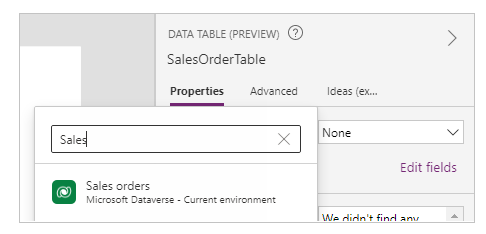
Dabar valdiklis Duomenų lentelė yra pridėtas prie duomenų šaltinio Pardavimo užsakymas. Valdiklyje Duomenų lentelė rodomi keli pradiniai laukai, nes naudojama tą galimybę palaikanti jungtis.
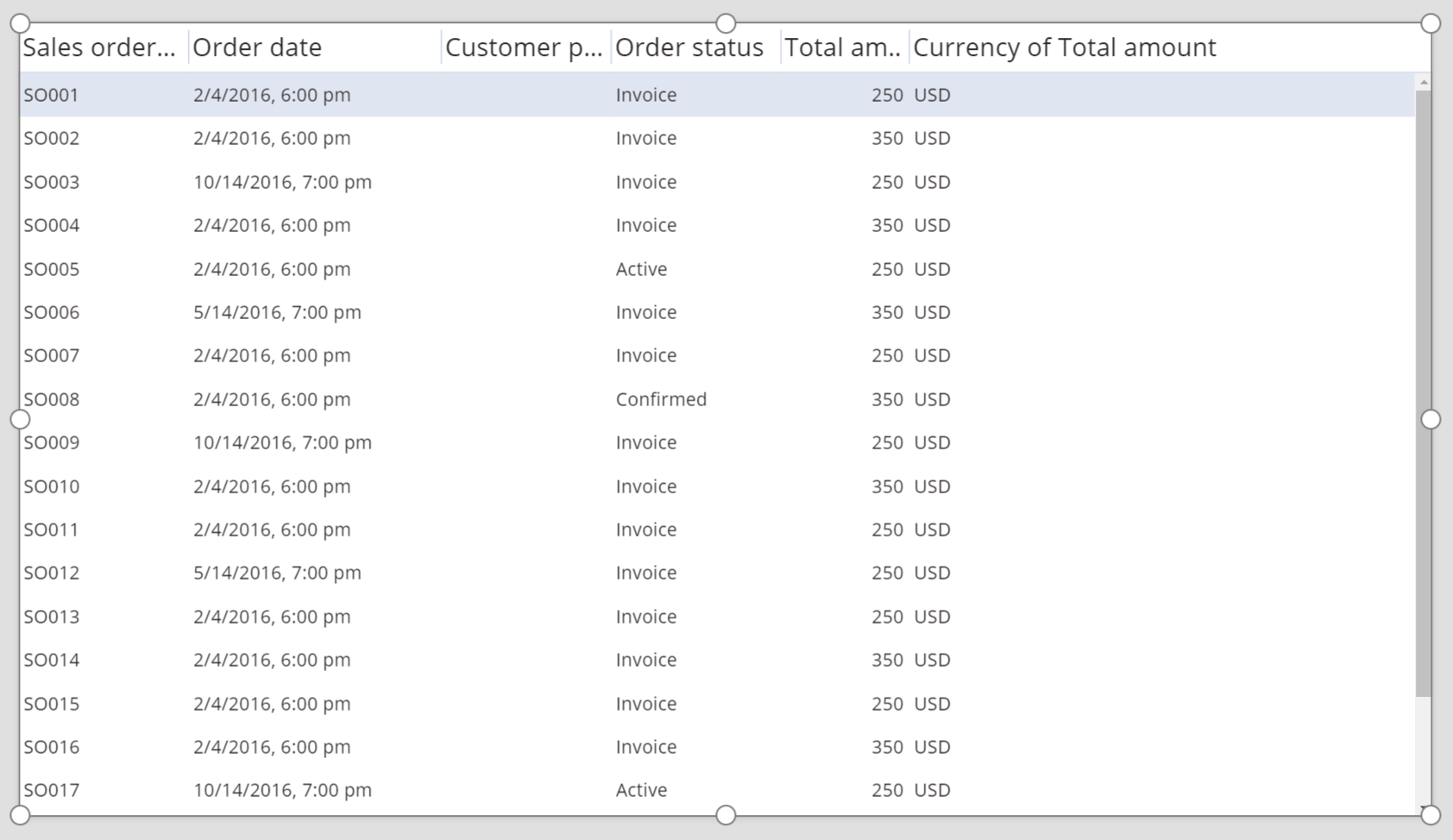
Dešiniojoje srityje pažymėkite vieną arba daugiau žymės langelių atskiriems laukams rodyti arba slėpti.
Pavyzdžiui, pažymėkite žymės langelį šalia CustomerPurchaseOrderReference, kad šis laukas būtų paslėptas.
Dešiniojoje srityje pertvarkykite laukus vilkdami juos aukštyn arba žemyn.
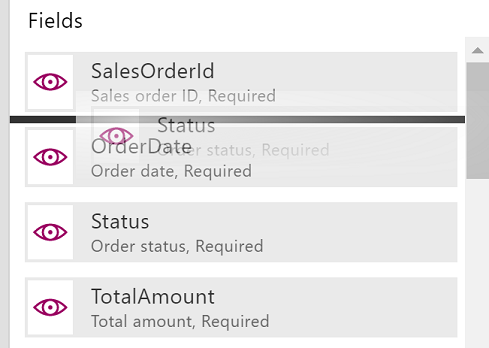
Valdiklyje SalesOrderTable rodomi laukai jūsų nurodyta tvarka.
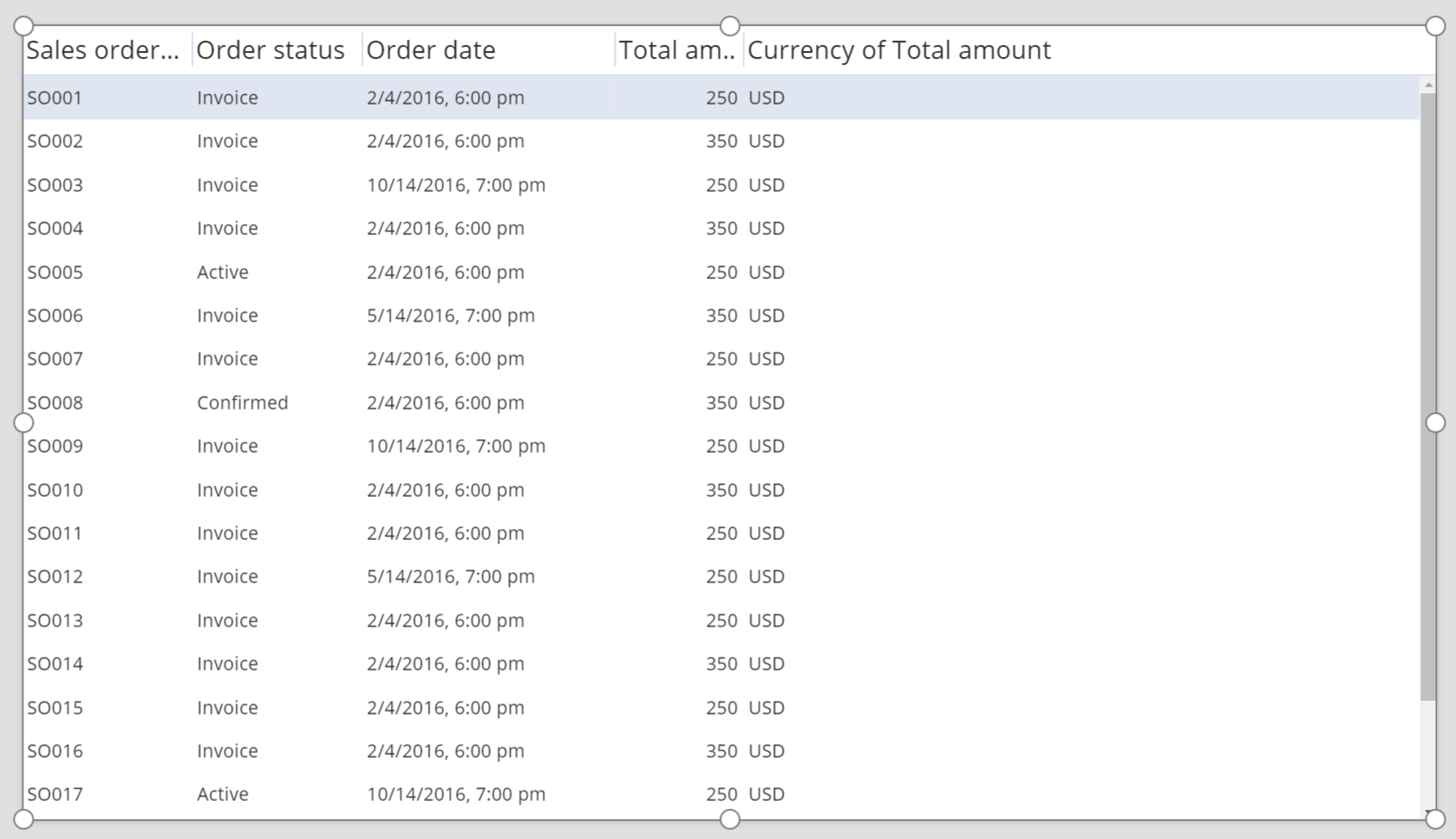
Duomenų lentelės valdiklio antraštės stiliaus keitimas
Pažymėję valdiklį Duomenų lentelė dešiniojoje srityje spustelėkite arba bakstelėkite skirtuką Išsamiau.
Spustelėkite arba bakstelėkite ypatybės HeadingFill lauką, tada pakeiskite reikšmę į RGBA(62,96,170,1).
Spustelėkite arba bakstelėkite ypatybės HeadingColor lauką, tada pakeiskite reikšmę į Balta.
Spustelėkite arba bakstelėkite ypatybės HeadingSize lauką, tada pakeiskite reikšmę į 14.
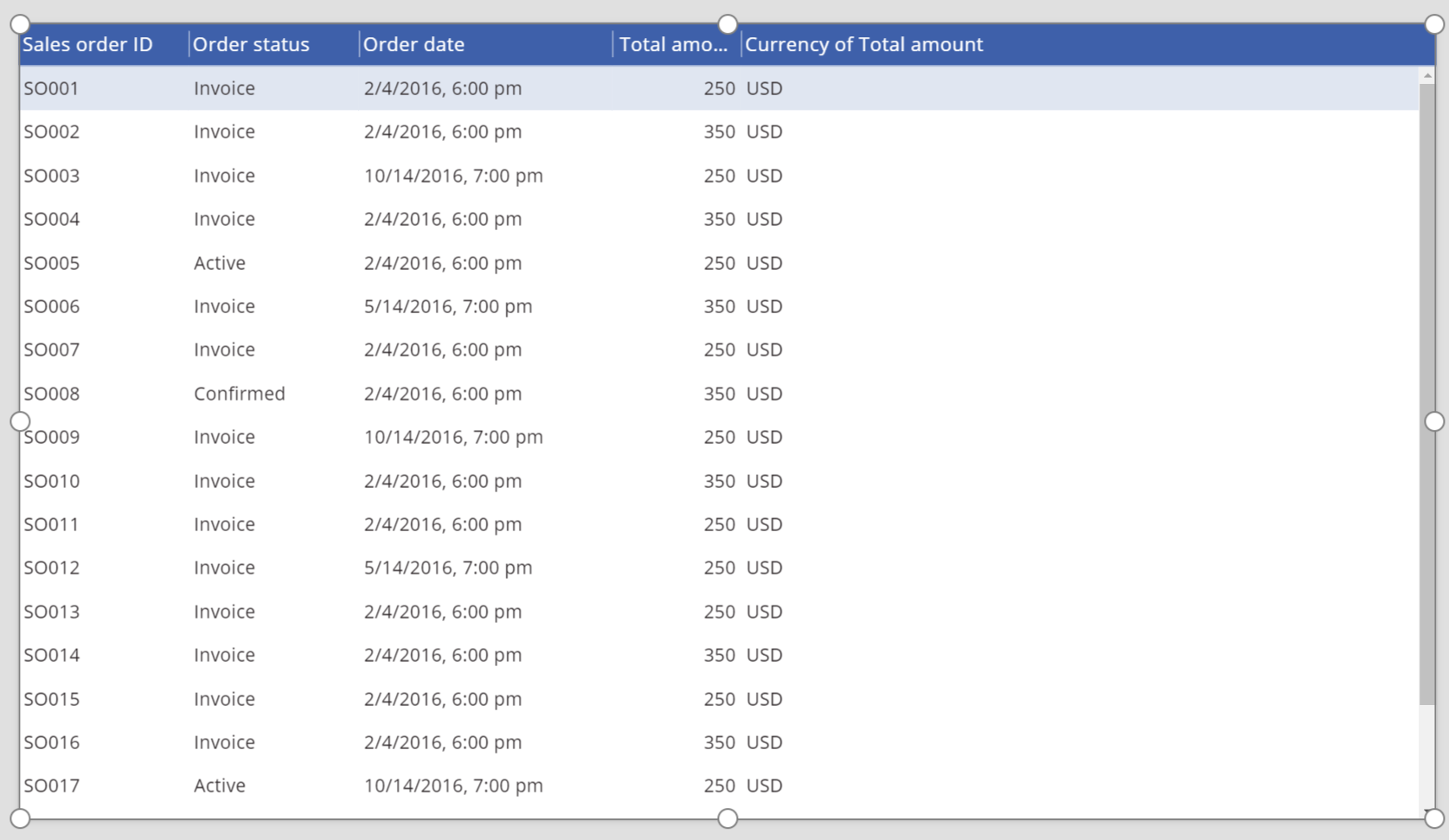
Duomenų lentelės valdiklio prijungimas prie kito valdiklio
Į ekraną įtraukite valdiklį Redaguoti formą.
Pakeiskite valiklių Duomenų lentelė ir Redaguoti formą dydį, kad valdiklis Duomenų lentelė būtų rodomas kairiojoje ekrano dalyje, o valdiklis Redaguoti formą – dešiniojoje ekrano dalyje.
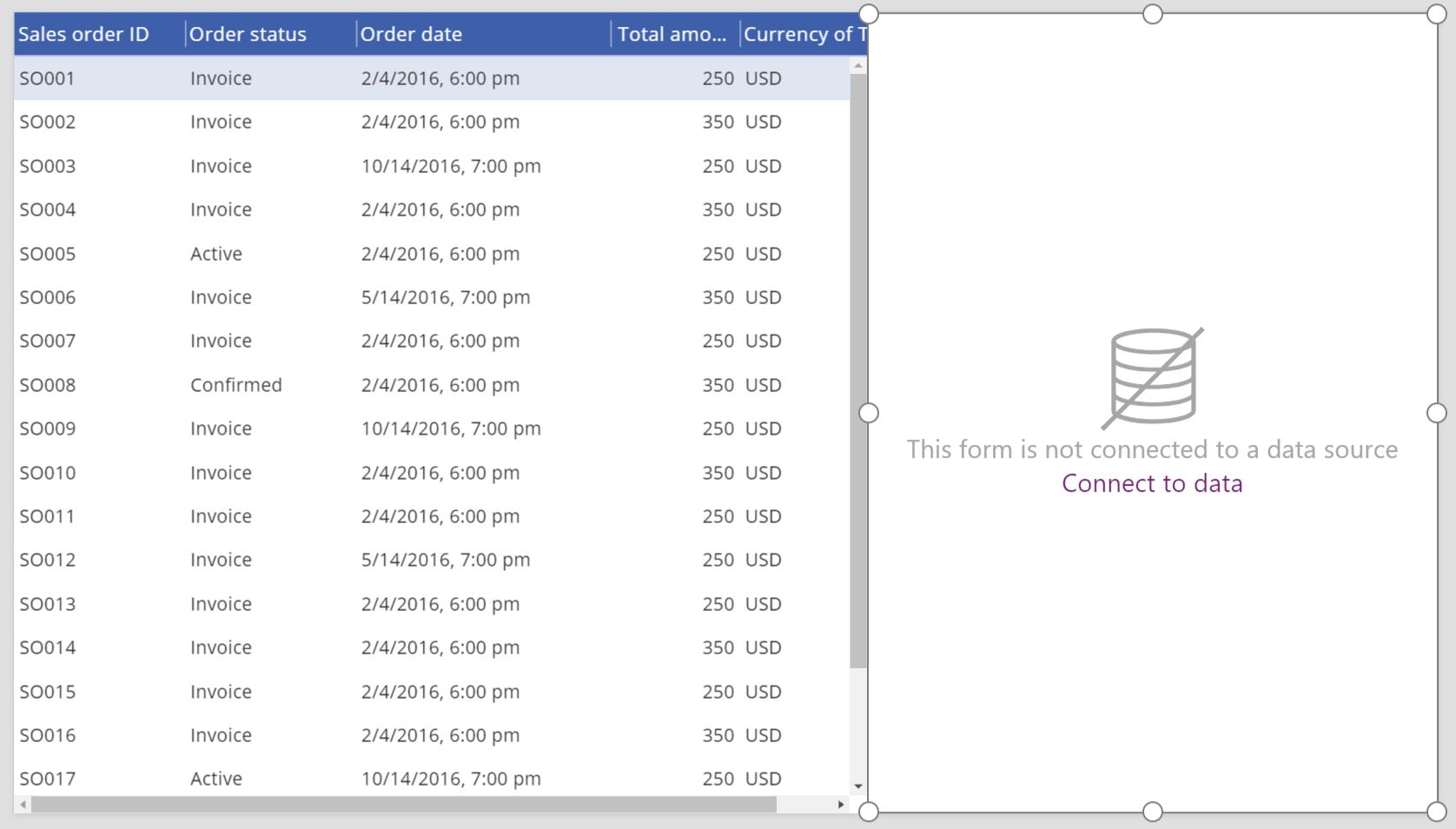
Pažymėję Form1 dešiniojoje srityje stulpelių skaičių pakeiskite į 1.
Form1 prijunkite prie duomenų šaltinio Pardavimo užsakymas.
Form1 rodomi keli pradiniai laukai.
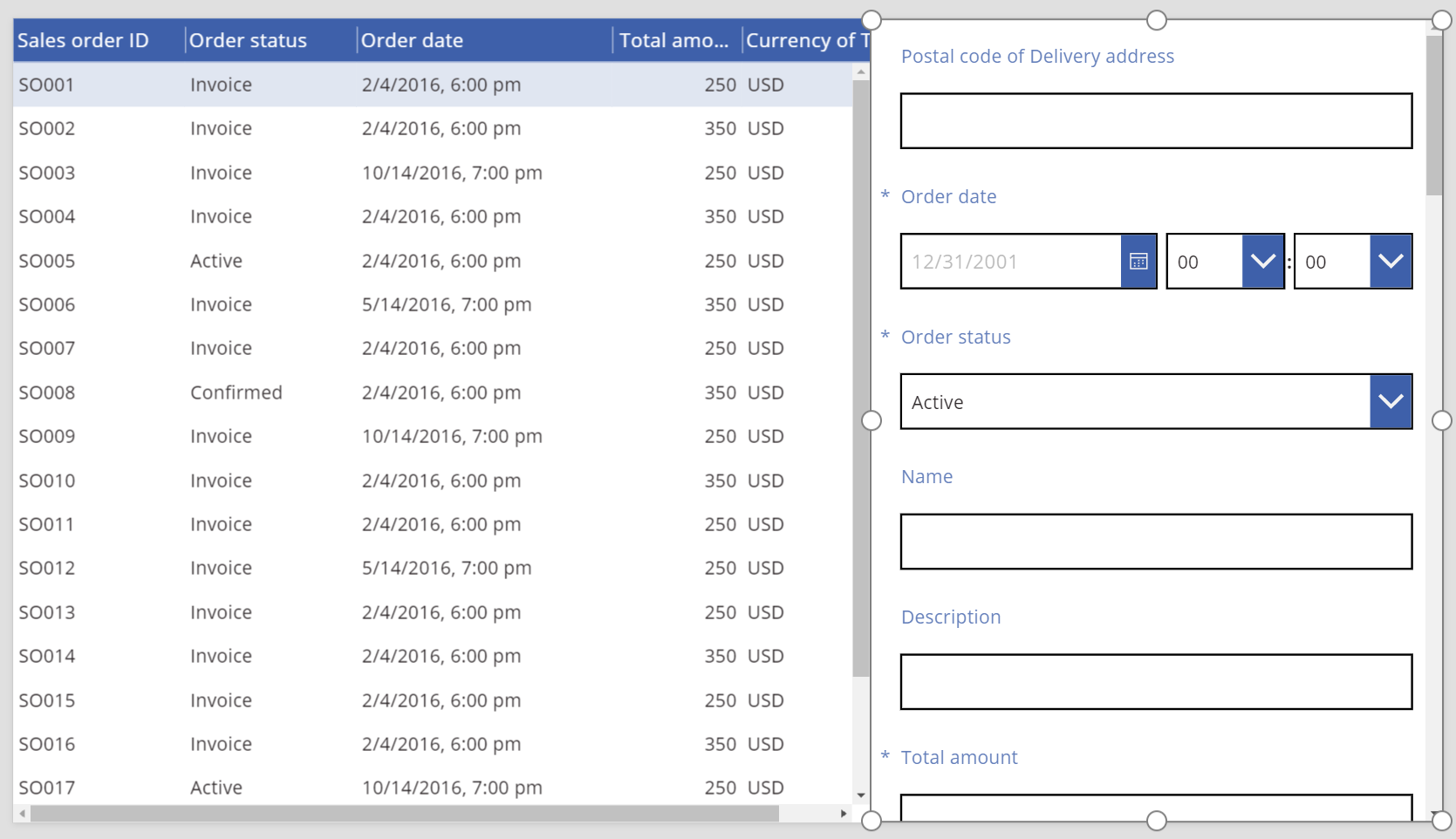
Dešiniojoje srityje spustelėkite arba bakstelėkite skirtuką Išsamiau.
Form1 ypatybę Elementas nustatykite į SalesOrderTable.Selected.
Form1 rodoma valdiklyje Duomenų lentelė pažymėtos eilutės informacija.
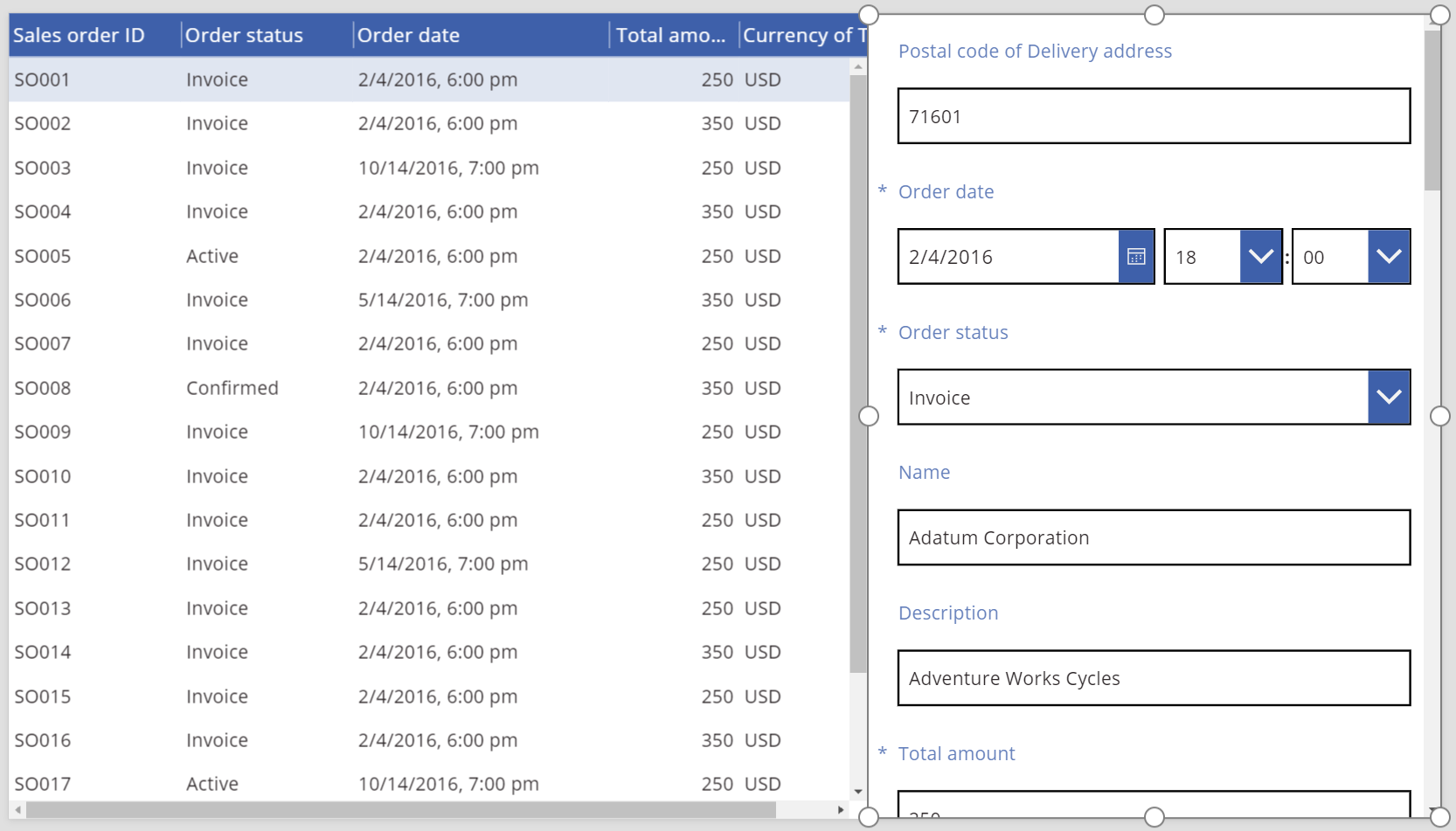
Pritaikymo neįgaliesiems gairės
Spalvų kontrastas
Turi būti pakankamas spalvų kontrastas tarp:
- Spalva ir Užpildymas
- HeadingColor ir HeadingFill
- SelectedColor ir SelectedFill
- HoverColor ir HoverFill
Tai papildo standartinius spalvų kontrasto reikalavimus.
Ekrano skaitytuvo palaikymas
- Turi būti NoDataText.
Pastaba
Ar galite mums pranešti apie dokumentacijos kalbos nuostatas? Atlikite trumpą apklausą. (atkreipkite dėmesį, kad ši apklausa yra anglų kalba)
Apklausą atliksite per maždaug septynias minutes. Asmeniniai duomenys nėra renkami (privatumo nuostatos).
Atsiliepimai
Jau greitai: 2024 m. palaipsniui atsisakysime „GitHub“ problemų, kaip turiniui taikomo atsiliepimų mechanizmo, ir pakeisime jį nauja atsiliepimų sistema. Daugiau informacijos žr. https://aka.ms/ContentUserFeedback.
Pateikti ir peržiūrėti atsiliepimą, skirtą